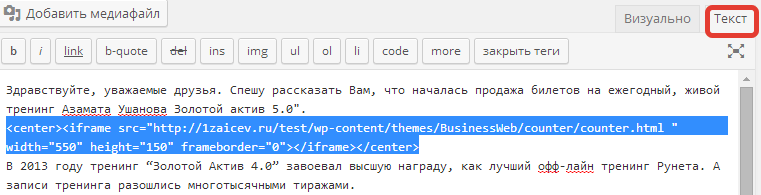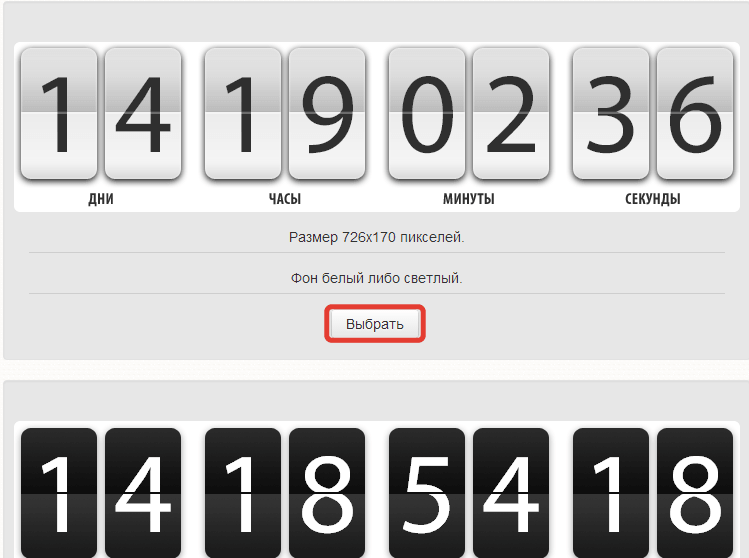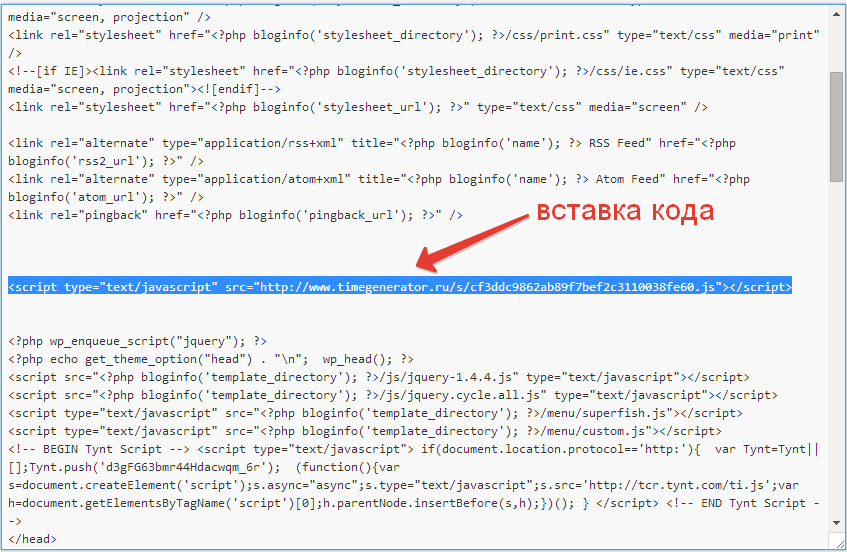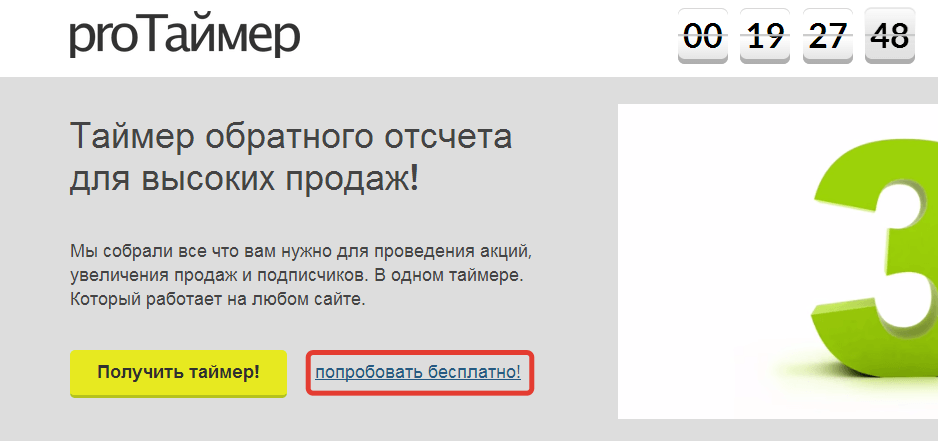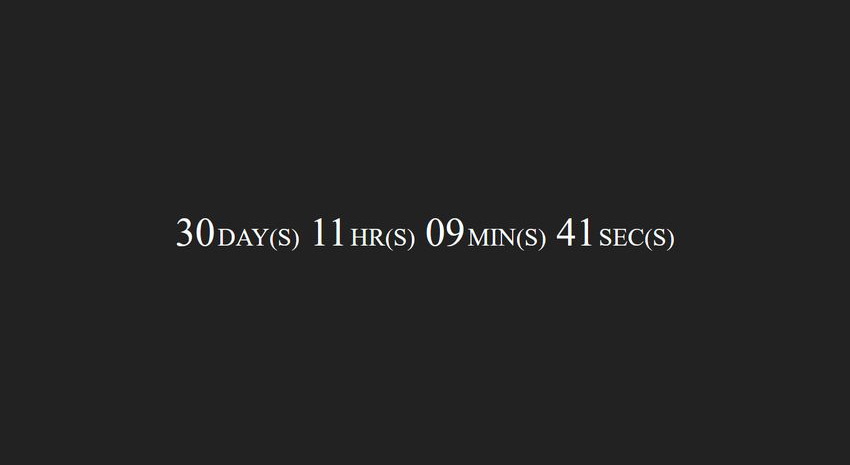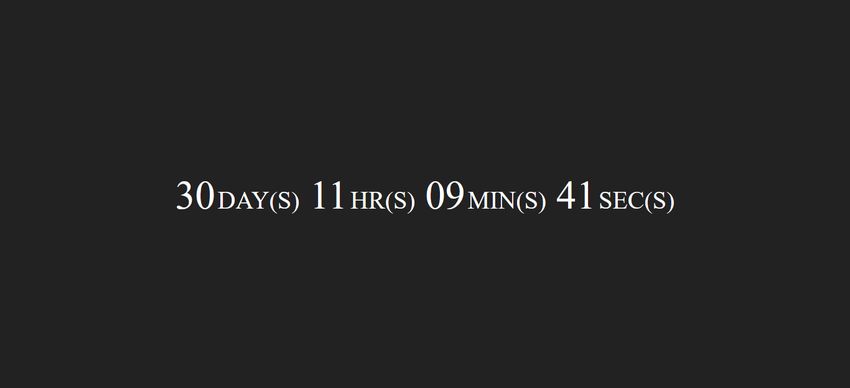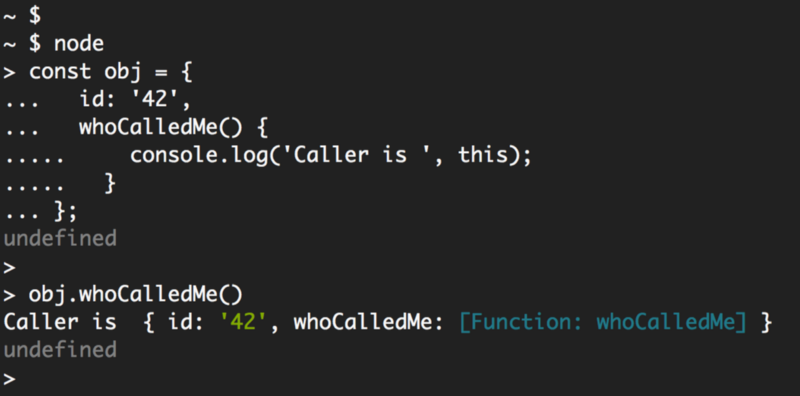Как сделать таймер css
3 готовые решения — как вставить таймер обратного отсчёта на сайт 37
Друзья, всем привет. Сегодня хочу рассказать вам, как можно легко вставить таймер обратного отсчёта на любой сайт или блог. Как правило, таймер обратного отсчёта устанавливают на продающих страницах или страницах с бонусами и подарками. В общем, то идей где применить данный счётчик довольно много.
А ещё этот метод понадобится вам, если вы будете копировать продающею страницу партнёрского продукта. Это не просто копия партнёрского сайта во фрейме, — это полноценная копия, где Вы можете настроить цели Яндекс.Метрики и отслеживать подробную статистику.
Но, вот только если на партнёрских страницах стоят подобные счётчики, то они работать не будут. Потому, как помимо копирования html кода, css стилей и картинок, — нужно ещё и скрипты скопировать, а это не всегда удаётся сделать.
И поэтому этот метод позволит вам использовать таймер обратного отсчёта для любых целей.
Итак, на выбор я представлю вам три готовых решения, которые вы можете адаптировать под свои нужды.
Таймер обратного отсчёта на основе JavaScript
Этот метод хоть и требует определённого знания хотя бы HTMLи CSS, зато имеет максимум возможностей для настройки. Изменяя код htmlи настраивая стили css, можно легко подогнать данный счётчик под любой дизайн.
В архиве у вас будет 4 файла:
counter.html – собственно html каркас счётчика
jquery.downCount.js – скрипт обратного отсчёта
style.css – стили оформления
time.png – изображения для счётчика
Все необходимые изменения вы будете делать именно в этих файлах.
Прежде чем приступить к установке счётчика, необходимо установить дату намеченного события. Дата должна быть в будущем времени, иначе счётчик не будет отображаться. Помните это, на случай если счётчик не отображается на экране.
Теперь необходимо скопировать всю папку с этими файлами на ваш сервер. Делайте это любым удобным для вас способом. Если у вас блог под управлением WordPress, загрузите папку в папку Вашей темы:
В том месте, где необходимо отобразить таймер обратного отсчёта, нужно вставить вот такой код:
Только учтите, делается вставка в редакторе кода. То есть вставляете код в html код той страницы, где нужно вывести таймер.
Так будет выглядеть таймер:
А вот и видеоурок «Как вставить таймер обратного отсчёта на сайт»
Онлайн генератор таймера обратного отсчёта
На выбор предлагается 4 варианта оформления счётчика. Нужно выбрать который подходит вам, и нажать на кнопку «Выбрать».
Далее нужно задать дату и время запланированного мероприятия и нажать на кнопку «Создать счётчик».
Установка времени и даты
Копируете полученный код в буфер обмена (CTRL+C).
И завершающий этап, вставляете это код (CTRL+V) в нужном месте вашего шаблона. Опять же, делается это через редактор кода.
Таймер обратного отсчёта с сервисом proТаймер
Это платный сервис, который ориентирован на интернет-предпринимателей, которые чётко знают для чего им таймер обратного отсчёта. Сервис proТаймер предоставляет многофункциональные таймеры с помесячной и годичной оплатой.
Эти таймеры настраиваются и под сервисы e-mail рассылок и под индивидуального пользователя. Привязаны к IP, а не к браузеру и поэтому счётчик у пользователя не начинается заново, даже если он зайдёт с другого браузера.
На пробу (2 часа), Вы можете попробовать полный функционал этого сервиса.
Процедура не хитрая, регистрируетесь – получаете доступ и пользуетесь.
Ну что ж, друзья, вот такие вот таймеры обратного отсчёта вы можете использовать для своих целей. А то какой выбрать таймер для конкретной цели решать именно вам.
На этом сегодня у меня всё, желаю вам удачи. И конечно жду ваших комментариев. До встречи в следующих статьях.
Друзья, поддержите блог! Поделитесь статьёй в социальных сетях:
Как создать таймер обратного отчёта на чистом JavaScript
Вам не обязательно нужен jQuery для добавления таймера обратного отсчета на ваш сайт. Требуется всего несколько строк JavaScript для создания настраиваемого таймера, который ведет обратный отсчет до предварительно определенной даты и времени. Вы можете встроить таймер на несколько видов страниц, таких как страницы «Скоро в продаже» и «Техническое обслуживание», магазины электронной коммерции, лендинг пейдж, веб-сайты ежедневных сделок и страницы регистрации событий.
В этой статье шаг за шагом создадим таймер обратного отсчета, чтобы вы могли все понять. Вы можете найти весь код JavaScript в конце статьи.
1. HTML- код
Давайте начнем с HTML. Таймер обратного отсчета покажет четыре цифры: дни, часы, минуты и секунды. Создайте элемент для каждого из них, чтобы позже можно было настроить таргетинг на них с помощью JavaScript.
Также добавьте тег
2. Установка даты окончания
Переменная endDate будет содержать дату истечения срока в формате UTC, который показывает миллисекунды с 1 января 1970 года, 00: 00: 00.000 по Гринвичу. Например, значение UTC 15 марта 2019 года, 12:00:00 составляет 1552647600000.
3. Определяем таймер
Создайте еще одну глобальную переменную для таймера. В приведенном ниже примере используется выражение функции, так как вам не нужно вызывать функцию отдельно. Однако, если вы хотите, вы также можете объявить его как оператор функции.
Глобальный метод JavaScript setInterval() многократно выполняет функцию. Его первый аргумент — это функция, которая должна быть выполнена, а второй аргумент — это задержка между выполнениями. Вам нужно объявить задержку в миллисекундах. Здесь будет 1000, поскольку мы будем обновлять таймер каждую секунду (1 секунда = 1000 миллисекунд).
4. Расчёт оставшегося времени
Внутри функции timer() определите две новые локальные переменные. Первый ( now ) вернет текущее время, а другой ( t ) вычислит оставшееся время.
В JavaScript пустой объект Date() возвращает текущую дату и время. Переменная now вызывает метод getTime() и сохраняет текущее время в формате UTC. Переменная t вычисляет оставшееся время, вычитая текущее время из даты окончания.
5. Конвертация UTC в дни, часы, минуты и секунды
Во-первых, вам нужно преобразовать оставшееся время в пригодный для использования формат. В настоящее время он представлен в формате UTC, а вам нужно отображать его в виде дней, часов, минут и секунд. Итак, объявите четыре новые локальные переменные за оставшиеся дни, часы, минуты и секунды.
6. Вывод таймера
Добавьте следующий код в блок if (t> = 0) под вычислениями преобразования времени:
Приведенный выше код добавляет символ «0» к часам, минутам и секундам, когда их значения меньше 10. Хотя в этом нет необходимости, таймер выглядит лучше, когда количество цифр не меняется все время на экране.
7. Уведомление пользователя, когда закончился отсчёт
8. Полный код
И это все! Вот полный код JavaScript, который вам нужно использовать для создания таймера обратного отсчета:
9. CSS-код
Вы можете стилизовать таймер обратного отсчета по своему усмотрению. Приведенный ниже CSS использует flexbox для позиционирования его по центру экрана как по горизонтали (с justify-content ), так и по вертикали (с align-items ).
Конечный результат
Вот как выглядит таймер обратного отсчета с использованием вышеуказанного CSS. Когда таймер работает, он показывает дни, часы, минуты и секунды:
Когда обратный отсчет закончен, он отображает уведомление для пользователей:
Таймеры JavaScript: все что нужно знать
Здравствуйте, коллеги. Давным-давно на Хабре уже переводилась статья под авторством Джона Резига как раз на эту тему. Прошло уж 10 лет, а тема по-прежнему требует разъяснений. Поэтому предлагаем интересующимся почитать статью Самера Буны, в которой дается не только теоретический обзор таймеров в JavaScript (в контексте Node.js), но и задачи на них.
Несколько недель назад я опубликовал в Твиттере следующий вопрос с одного собеседования:
«Где находится исходный код функций setTimeout и setInterval? Где бы вы его искали? Погуглить нельзя :)»
***Ответьте на него для себя, а потом читайте дальше ***
Кому-то может показаться, что это просто плохой вопрос с собеседования – какой вообще прок знать подобное?! Я, как JavaScript-разработчик, думаю так: предполагается, что вы должны это знать, поскольку обратное может свидетельствовать, что вы не вполне понимаете, как V8 (и другие виртуальные машины) взаимодействует с браузерами и Node.
Рассмотрим несколько примеров и решим парочку задач на таймеры, давайте?
Для запуска примеров из этой статьи можно воспользоваться командой node. Большинство рассмотренных здесь примеров фигурируют в моем курсе Getting Started with Node.js на Pluralsight.
Отложенное выполнение функции
Таймеры – это функции высшего порядка, при помощи которых можно откладывать или повторять выполнение других функций (таймер получает такую функцию в качестве первого аргумента).
Вот пример отложенного выполнения:
В этом примере при помощи setTimeout вывод приветственного сообщения откладывается на 4 секунды. Второй аргумент setTimeout — это задержка (в мс). Я умножаю 4 на 1000, чтобы получилось 4 секунды.
Первый аргумент setTimeout – функция, выполнение которой будет откладываться.
Если выполнить файл example1.js командой node, Node приостановится на 4 секунды, а затем выведет приветственное сообщение (после чего последует выход).
При выполнении example2.js командой node фраза “Node.js rocks” будет выведена на экран через 2 секунды.
Задача на таймеры #1
В вашем решении можно определить всего одну функцию, содержащую встроенные функции. Это означает, что множество вызовов setTimeout должны будут использовать одну и ту же функцию.
Вот как я бы решил эту задачу:
У меня theOneFunc получает аргумент delay и использует значение данного аргумента delay в сообщении, выводимом на экран. Таким образом, функция может выводить разные сообщения в зависимости от того, какое значение задержки мы ей сообщим.
Выполнив файл solution1.js командой node, мы выведем на экран требования задачи, причем, первое сообщение появится через 4 секунды, а второе — через 8 секунд.
Повторяем выполнение функции
Вот пример setInterval :
Поскольку при вызове функции таймера назначается действие, это действие также можно отменить, прежде, чем он будет выполнен.
Функция setImmediate поддерживается не во всех браузерах. Не используйте ее в клиентском коде.
Задержка таймера – вещь не гарантированная
Вы заметили, что в предыдущем примере при выполнении операции с setTimeout после 0 мс эта операция происходит не сразу же (после setTimeout ), а только после того, как будет целиком выполнен весь код скрипта (в том числе, вызов clearTimeout )?
Разумеется, на практике так делать очень плохо, но данный пример помогает понять, что задержка setTimeout – это не гарантированное, а, скорее, минимальное значение. Величина 500 мс означает, что задержка продлится минимум 500 мс. На самом деле, скрипту потребуется гораздо больше времени для вывода приветственной строки на экран. Сначала ему придется дождаться, пока завершится блокирующий цикл.
Задача на таймеры #2
Напишите скрипт, который будет выводить сообщение “Hello World” раз в секунду, но всего 5 раз. После 5 итераций скрипт должен вывести сообщение “Done”, после чего процесс Node завершится.
Подсказка: нужен счетчик.
Вот как я бы решил эту задачу:
«Кто» именно вызывает отложенные функции?
При использовании ключевого слова JavaScript this внутри обычной функции, вот так например:
Давайте определим функцию как свойство объекта, чтобы стало немного понятнее:
Теперь, когда при работе с функцией obj.whoCallMe мы будем напрямую использовать ссылку на нее, в качестве вызывающей стороны будет выступать объект obj (идентифицируемый по своему id ):
Кто в данном случае вызывающий?
Ответ будет отличаться в зависимости от того, где выполняется функция таймера. В данном случае просто недопустима зависимость от того, кто — вызывающая сторона. Вы утратите контроль над вызывающей стороной, поскольку именно от реализации таймера будет зависеть, кто в данном случае вызывает вашу функцию. Если протестировать этот код в Node REPL, то вызывающей стороной окажется объект Timeout :
Обратите внимание: это важно лишь в случае, когда ключевое слово JavaScript this используется внутри обычных функций. При использовании стрелочных функций вызывающая сторона вас вообще не должна беспокоить.
Задача на таймеры #3
Напишите скрипт, который будет непрерывно выводить сообщение “Hello World” с варьирующимися задержками. Начните с односекундной задержки, после чего на каждой итерации увеличивайте ее на секунду. На второй итерации задержка будет 2 секунды. На третьей — три, и так далее.
Включите задержку в выводимое сообщение. У вас должен получиться примерно такой вывод:
Hello World. 1
Hello World. 2
Hello World. 3
.
Ограничения: переменные можно определять только при помощи const. При помощи let или var — нельзя.
Поскольку длительность задержки в данной задаче – величина переменная, использовать setInterval здесь нельзя, но можно вручную настроить интервальное выполнение при помощи setTimeout внутри рекурсивного вызова. Первая выполненная функция с setTimeout будет создавать следующий таймер, и так далее.
Вот как можно было бы решить эту задачу:
Задача на таймеры #4
Напишите скрипт, который будет выводить сообщение “Hello World” с такой же структурой задержек, как и в задаче #3, но на этот раз группами по 5 сообщений, а в группах будет основной интервал задержки. Для первой группы из 5 сообщений выбираем исходную задержку в 100 мс, для следующей – 200 мс, для третьей – 300 мс и так далее.
Вот как должен работать этот скрипт:
Включите задержку в выводимое сообщение. У вас должен получиться примерно такой вывод (без комментариев):
Hello World. 100 // При 100 мс
Hello World. 100 // При 200 мс
Hello World. 100 // При 300 мс
Hello World. 100 // При 400 мс
Hello World. 100 // При 500 мс
Hello World. 200 // При 700 мс
Hello World. 200 // При 900 мс
Hello World. 200 // При 1100 мс
.
Работа с таймерами в JavaScript
Учебник JavaScript
Практика
Работа с DOM
Практика
Некоторые продвинутые вещи
Рекомендованное ES6
Некоторые видео могут забегать вперед, тк к этому месту учебника мы прошли еще не весь ES6. Просто пропускайте такие видео, посмотрите потом.
Регулярки
Разное
Работа с канвасом
Практика
Контекст
Drag-and-Drop
Практика по ООП
Ваша задача: посмотрите, попробуйте повторить.
Практика
Promise ES6
Библиотека jQuery
Тк. jQuery устаревает, объявляю эти уроки не обязательными и выношу в конец учебника (так по уровню уроки середины учебника, если что). В перспективе переедет в отдельный учебник по jq.
В данном уроке мы научимся работать с таймерами в JavaScript. Разобравшись с таймерами, вы сможете автоматически выполнять на странице какие-либо операции через заданный промежуток времени. К примеру, можно будет сделать слайдер картинок, в котором картинки будут меняться каждую секунду.
Для работы с таймерами в JavaScript используется метод setInterval, который запускает заданный код через определенные промежутки времени.
Метод setInterval
Давайте рассмотрим нужный для этого код. Пусть у нас дан инпут. Будем каждую секунду увеличивать значение его атрибута value на единицу:
Это нужно, так как атрибут всегда отдает строку, даже если там хранится число, как у нас, то есть elem.value вернет ‘1’, а не 1 (в самом начале таймера, когда в атрибуте еще 1). И получится, что elem.value + 1 это ‘1’+1, что дает ’11’, а не 2).
Если же написать parseInt, то в инпуте будет сначала 1, потом 2, потом 3 и так далее.
Остановка таймера
Вы уже знаете, как запустить таймер, давайте теперь научимся его останавливать. Для этого используется метод clearInterval, который принимает уникальный номер того таймера (созданного через setInterval), который нужно остановить.
Давайте посмотрим откуда берется этот номер:
То есть при создание таймера через setInterval мы можем узнать его номер, и потом передать его методу clearInterval, чтобы таймер остановился.
Метод setTimeout
Следующий метод, который нам нужен, называется setTimeout. Он позволяет сделать задержку перед запуском кода (эта задержка случится только один раз и код выполнится только один раз, в отличии от setInterval).
Планирование: setTimeout и setInterval
Мы можем вызвать функцию не в данный момент, а позже, через заданный интервал времени. Это называется «планирование вызова».
Для этого существуют два метода:
Эти методы не являются частью спецификации JavaScript. Но большинство сред выполнения JS-кода имеют внутренний планировщик и предоставляют доступ к этим методам. В частности, они поддерживаются во всех браузерах и Node.js.
setTimeout
Например, данный код вызывает sayHi() спустя одну секунду:
Если первый аргумент является строкой, то JavaScript создаст из неё функцию.
Это также будет работать:
Но использование строк не рекомендуется. Вместо этого используйте функции. Например, так:
Начинающие разработчики иногда ошибаются, добавляя скобки () после функции:
Отмена через clearTimeout
Синтаксис для отмены:
В коде ниже планируем вызов функции и затем отменяем его (просто передумали). В результате ничего не происходит:
Повторюсь, что нет единой спецификации на эти методы, поэтому такое поведение является нормальным.
Для браузеров таймеры описаны в разделе таймеров стандарта HTML5.
setInterval
Метод setInterval имеет такой же синтаксис как setTimeout :
Все аргументы имеют такое же значение. Но отличие этого метода от setTimeout в том, что функция запускается не один раз, а периодически через указанный интервал времени.
Следующий пример выводит сообщение каждые 2 секунды. Через 5 секунд вывод прекращается:
Так что если вы запустите код выше и подождёте с закрытием alert несколько секунд, то следующий alert будет показан сразу, как только вы закроете предыдущий. Интервал времени между сообщениями alert будет короче, чем 2 секунды.
Рекурсивный setTimeout
Есть два способа запускать что-то регулярно.
Например, необходимо написать сервис, который отправляет запрос для получения данных на сервер каждые 5 секунд, но если сервер перегружен, то необходимо увеличить интервал запросов до 10, 20, 40 секунд… Вот псевдокод:
А если функции, которые мы планируем, ресурсоёмкие и требуют времени, то мы можем измерить время, затраченное на выполнение, и спланировать следующий вызов раньше или позже.
Сравним два фрагмента кода. Первый использует setInterval :
Второй использует рекурсивный setTimeout :
Для setInterval внутренний планировщик будет выполнять func(i) каждые 100 мс:
Реальная задержка между вызовами func с помощью setInterval меньше, чем указано в коде!
Вполне возможно, что выполнение func будет дольше, чем мы ожидали, и займёт более 100 мс.
В данном случае движок ждёт окончания выполнения func и затем проверяет планировщик и, если время истекло, немедленно запускает его снова.
Ниже представлено изображение, показывающее процесс работы рекурсивного setTimeout :
Рекурсивный setTimeout гарантирует фиксированную задержку (здесь 100 мс).
Это потому, что новый вызов планируется в конце предыдущего.
Есть и побочный эффект. Функция ссылается на внешнее лексическое окружение, поэтому пока она существует, внешние переменные существуют тоже. Они могут занимать больше памяти, чем сама функция. Поэтому, если регулярный вызов функции больше не нужен, то лучше отменить его, даже если функция очень маленькая.
setTimeout с нулевой задержкой
Это планирует вызов func настолько быстро, насколько это возможно. Но планировщик будет вызывать функцию только после завершения выполнения текущего кода.
Так вызов функции будет запланирован сразу после выполнения текущего кода.
Например, этот код выводит «Привет» и затем сразу «Мир»:
Первая строка помещает вызов в «календарь» через 0 мс. Но планировщик проверит «календарь» только после того, как текущий код завершится. Поэтому «Привет» выводится первым, а «Мир» – после него.
Есть и более продвинутые случаи использования нулевой задержки в браузерах, которые мы рассмотрим в главе Событийный цикл: микрозадачи и макрозадачи.
В браузере есть ограничение на то, как часто внутренние счётчики могут выполняться. В стандарте HTML5 говорится: «после пяти вложенных таймеров интервал должен составлять не менее четырёх миллисекунд.».
Аналогичное происходит при использовании setInterval вместо setTimeout : setInterval(f) запускает f несколько раз с нулевой задержкой, а затем с задержкой 4+ мс.
Это ограничение существует давно, многие скрипты полагаются на него, поэтому оно сохраняется по историческим причинам.
Этого ограничения нет в серверном JavaScript. Там есть и другие способы планирования асинхронных задач. Например, setImmediate для Node.js. Так что это ограничение относится только к браузерам.
Итого
Обратим внимание, что все методы планирования не гарантируют точную задержку.
Например, таймер в браузере может замедляться по многим причинам:
Всё это может увеличивать минимальный интервал срабатывания таймера (и минимальную задержку) до 300 или даже 1000 мс в зависимости от браузера и настроек производительности ОС.
Задачи
Вывод каждую секунду
Сделайте два варианта решения.